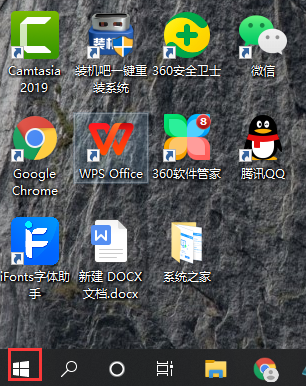
win10系统由于自带xbox软件,所以也有截屏录屏功能,但是知道的朋友不是很多,下面就教大家怎么用系统自带的录屏功能来实现电脑屏幕录制的操作吧。
1、点击系统左下角的windows图标。
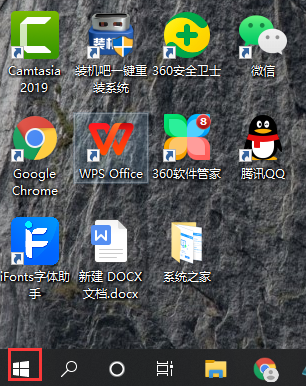
2、然后我们点击设置图标。
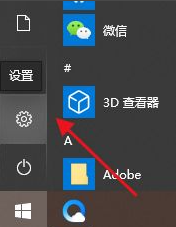
3、在windows设置里点击游戏。
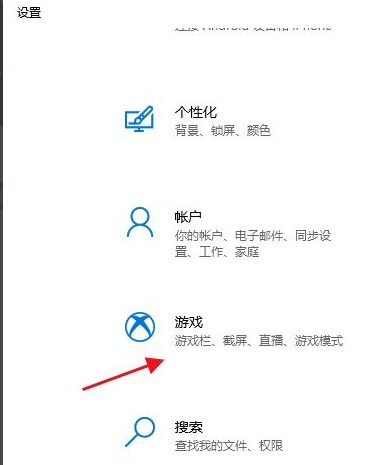
4、然后在设置里点击屏幕截屏。

5、接着我们在这个界面设置好录屏的参数即可。
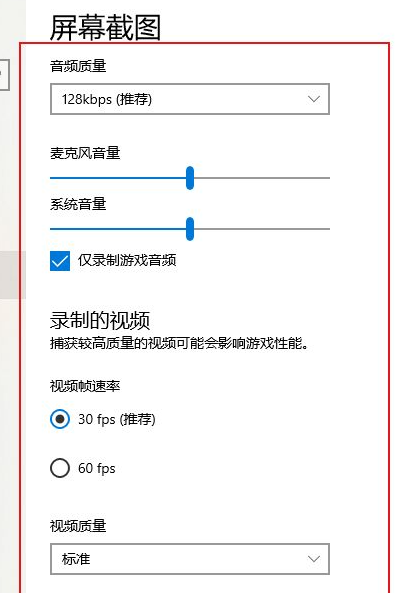
6、按 Windows键 + G 在你的游戏、应用或桌面上方打开 Game Bar里开启电脑录屏。
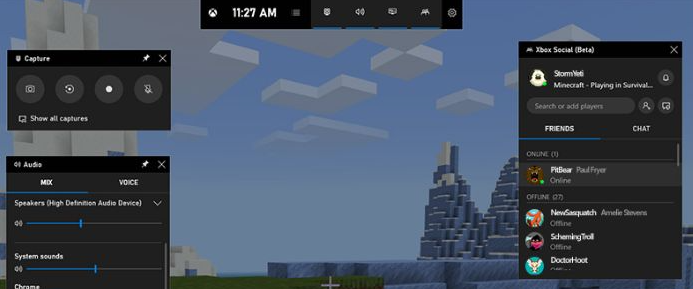
以上就是和大家介绍的电脑录屏功能了,希望对大家有帮助。
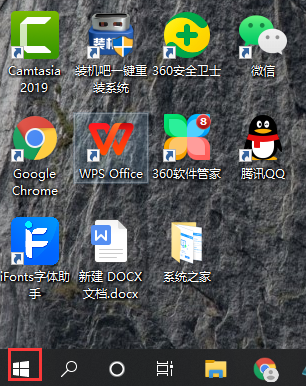
win10系统由于自带xbox软件,所以也有截屏录屏功能,但是知道的朋友不是很多,下面就教大家怎么用系统自带的录屏功能来实现电脑屏幕录制的操作吧。
1、点击系统左下角的windows图标。
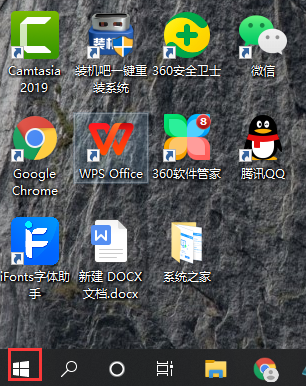
2、然后我们点击设置图标。
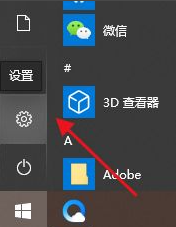
3、在windows设置里点击游戏。
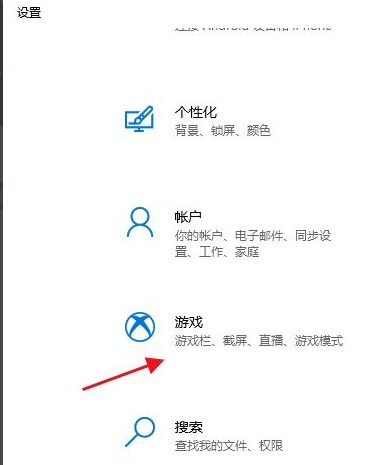
4、然后在设置里点击屏幕截屏。

5、接着我们在这个界面设置好录屏的参数即可。
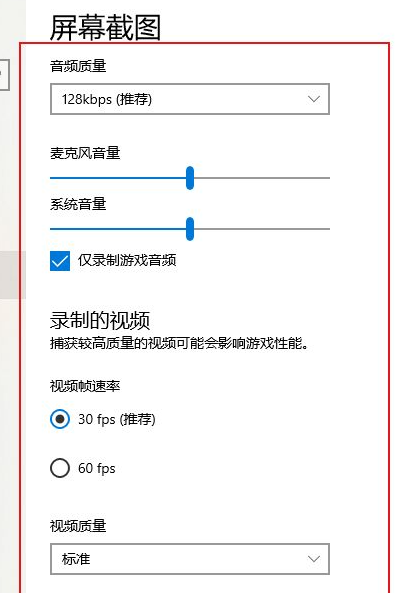
6、按 Windows键 + G 在你的游戏、应用或桌面上方打开 Game Bar里开启电脑录屏。
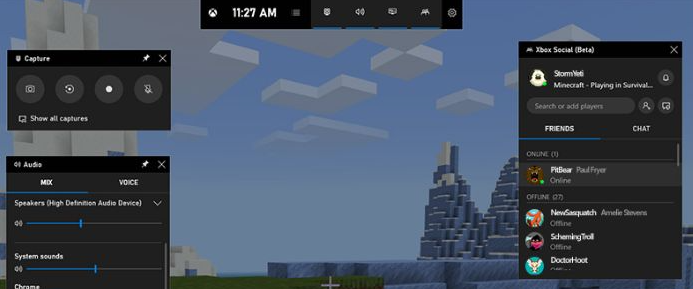
以上就是和大家介绍的电脑录屏功能了,希望对大家有帮助。
win10系统由于自带xbox软件,所以也有截屏录屏功能,但是知道的朋友不是很多,下面就教大家怎么用系统自带的录屏功能来实现电脑屏幕录制的操作吧。
1、点击系统左下角的windows图标。
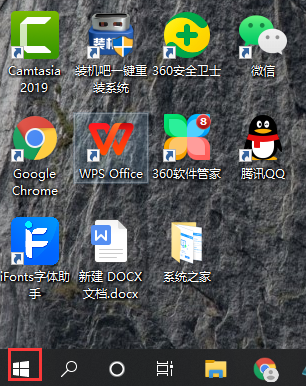
2、然后我们点击设置图标。
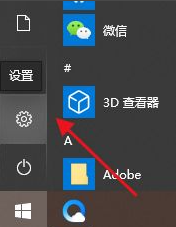
3、在windows设置里点击游戏。
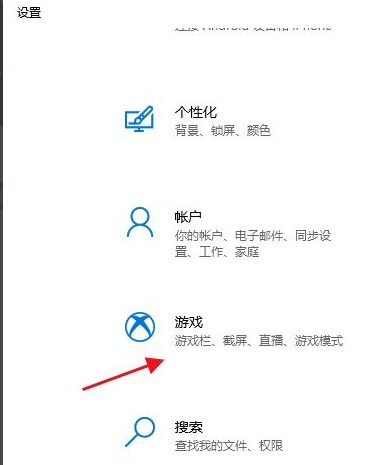
4、然后在设置里点击屏幕截屏。

5、接着我们在这个界面设置好录屏的参数即可。
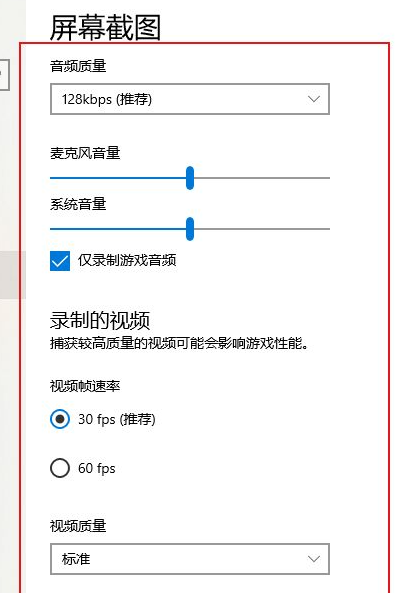
6、按 Windows键 + G 在你的游戏、应用或桌面上方打开 Game Bar里开启电脑录屏。
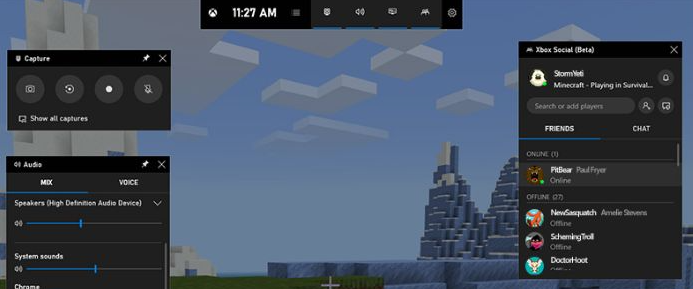
以上就是和大家介绍的电脑录屏功能了,希望对大家有帮助。